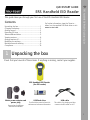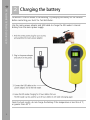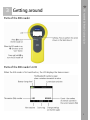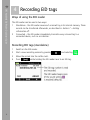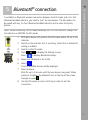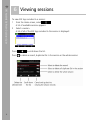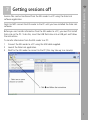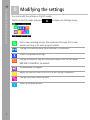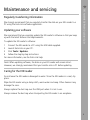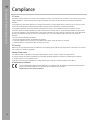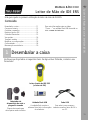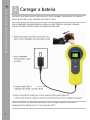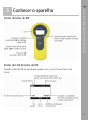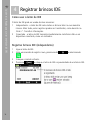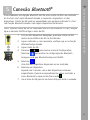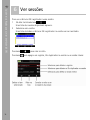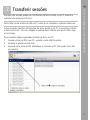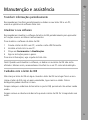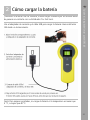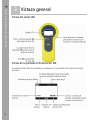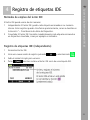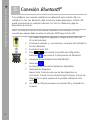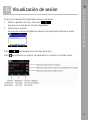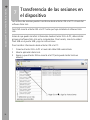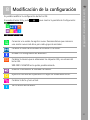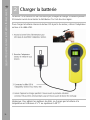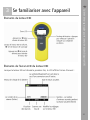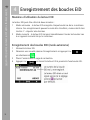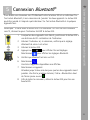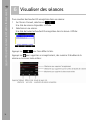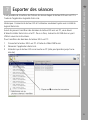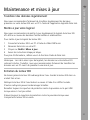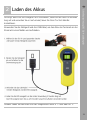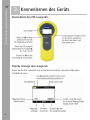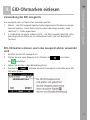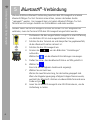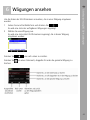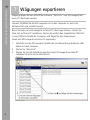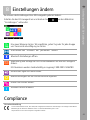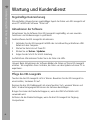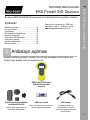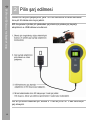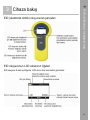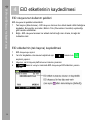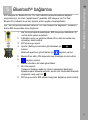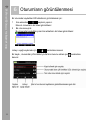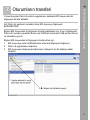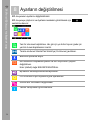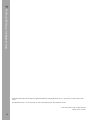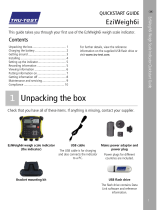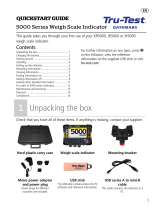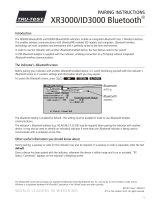Tru-Test ERS Handheld EID Reader Guía de inicio rápido
- Tipo
- Guía de inicio rápido
La página se está cargando...
La página se está cargando...
La página se está cargando...
La página se está cargando...
La página se está cargando...
La página se está cargando...
La página se está cargando...
La página se está cargando...
La página se está cargando...
La página se está cargando...
La página se está cargando...
La página se está cargando...
La página se está cargando...
La página se está cargando...
La página se está cargando...
La página se está cargando...
La página se está cargando...
La página se está cargando...

Guia de Início Rápido para o Leitor de Mão de IDE ERS
19
Manutenção e assistência
Transferir informações periodicamente
Recomendamos transferir periodicamente os dados no seu leitor IDE a um PC,
usando o aplicativo de software Data Link.
Atualizar o seu software
Recomendamos atualizar o software do leitor de IDE periodicamente para aproveitar
as funções novas e os últimos melhoramentos.
Para atualizar o software do leitor de IDE:
1 Conete o leitor de IDE a um PC, usando o cabo USB fornecido.
2 Inicialize o Data Link no seu PC.
3 Clique em Ferramentas / Atualizações.
4 Siga as instruções passo a passo.
Para mais informações, veja a ajuda do Data Link.
Note
: Quando você atualizar o software, os dados no seu leitor de IDE não serão
afetados. Mesmo assim, recomendamos transferí-los a um PC
antes da
atualização.
Cuidados com o leitor de IDE
Não imerja o leitor de IDE em água. Guarde o leitor de IDE num lugar fresco e seco.
Limpe o leitor de IDE com um pano umedecido, água morna e sabão. Outros
detergentes podem danificar a caixa.
Sempre coloque a cobertura de borracha na porta USB, quando ela não estiver sendo
usada.
Sempre remova a cobertura de borracha quando o leitor de IDE for transportado num
avião.

Guía de inicio rápido del Lector portátil ERS IDE
20
Lector portátil ERS IDE
GUÍA DE INICIO RÁPIDO
Esta guía le mostrará cómo usar el lector portátil ERS IDE por primera vez.
Índice de contenidos
Instrucciones de desempacado ......................... 20
Cómo cargar la batería .................................... 21
Vistazo general ................................................ 22
Registro de etiquetas IDE ................................. 23
Conexión
Bluetooth
®
....................................... 24
Visualización de sesión .................................... 25
Transferencia de las sesiones en el dispositivo .. 26
Modificación de la configuración ...................... 27
Mantenimiento y servicio ................................. 28
Cumplimiento normativo ................................. 28
Para mayor información, vea los videos ‘How to…’
en la unidad flash USB suministrada o visite
www.tru-test.com.
1
Instrucciones de desempacado
Revise que cuente con todos estos artículos. Si falta algo, póngase en contacto con
su proveedor.
Lector portátil ERS IDE
(el lector IDE)
Adaptador de corriente
eléctrica y enchufe
Se han incluido enchufes para
distintos países.
Unidad flash USB
La unidad flash contiene el software
Data Link y la información de
referencia.
Cable USB
Este cable sirve para cargar el
dispositivo y también para conectar el
lector IDE a la computadora.

Guía de inicio rápido del Lector portátil ERS IDE
21
2
Cómo cargar la batería
¡Atención!
Si el lector IDE no funciona, intente cargar la batería por 30 minutos antes
de ponerse en contacto con su distribuidor Tru-Test local.
Use el adaptador de corriente y el cable USB para cargar la batería interna del lector
IDE desde un tomacorriente.
Nota:
Para mejores resultados, no cargue la batería si la temperatura es menor que
5 °C, o mayor que 40 °C.

Guía de inicio rápido del Lector portátil ERS IDE
22
3
Vistazo general
Partes del lector IDE
Partes de la pantalla LCD del lector IDE
Cuando el lector IDE se enciende por primera vez, la pantalla LCD mostrará la vista
de Inicio:

Guía de inicio rápido del Lector portátil ERS IDE
23
4
Registro de etiquetas IDE
Métodos de empleo del lector IDE
El lector IDE puede usarse de dos maneras:
1 Independiente: El lector IDE guarda cada etiqueta escaneada en su memoria
interna. Estos registros pueden transferirse posteriormente, como se describe en
la
Sección 7 – Transferencia de datos del dispositivo
.
2 Conectado: El lector IDE transmite inmediatamente cada etiqueta escaneada a
un dispositivo conectado, como por ejemplo un indicador.
Registro de etiquetas IDE (independiente)
1 Encienda el lector IDE.
2 Inicie una nueva sesión de registro pulsando
y seleccionando
.
3 Suba el animal al cajón para vacunos.
4 Pulse mientras sostiene el lector IDE cerca de una etiqueta IDE.

Guía de inicio rápido del Lector portátil ERS IDE
24
5
Conexión
Bluetooth
®
Para establecer una conexión inalámbrica con
Bluetooth
entre el lector IDE y un
indicador Tru-Test con
Bluetooth
, debe sincronizar ambos dispositivos. El lector IDE
puede sincronizarse con cualquier indicador Tru-Test con
Bluetooth
y algunos
dispositivos de terceros.
Nota:
Al conectar el lector IDE de manera inalámbrica a un indicador Tru-Test,
recuerde que siempre debe encender el indicador ANTES que el lector IDE.
1 Con ambos dispositivos apagados, coloque el lector IDE entre
30 cm del indicador.
2 Encienda el indicador y, si es necesario, revise que está activada la
función
Bluetooth
.
3 Encienda el lector IDE.
4 Pulse
para mostrar la pantalla de Configuración.
Seleccione
para mostrar la configuración de
Bluetooth
.
5 Asegúrese de que
Bluetooth
está ENCENDIDO.
6 Seleccione
.
Se mostrará una lista de los dispositivos disponibles.
7 Seleccione un dispositivo.
Espere hasta 2 minutos para que los dos dispositivos se
sincronicen. Cuando la sincronización haya finalizado, el icono de
Bluetooth
en la parte superior de la pantalla cambiará a color
verde .
8 Use el lector IDE para escanear una etiqueta IDE y comprobar la
conexión.

Guía de inicio rápido del Lector portátil ERS IDE
25
6
Visualización de sesión
Para ver las etiquetas IDE registradas durante una sesión:
1 Desde la pantalla de Inicio, seleccione .
Aparecerá una lista de las sesiones disponibles.
2 Seleccione una sesión.
Se mostrará una lista de todas las etiquetas IDE registradas durante la sesión:
Pulse
para desplazarse hacia bajo de la lista.
Pulse
para eliminar un registro, ID duplicados en la sesión o la sesión entera:

Guía de inicio rápido del Lector portátil ERS IDE
26
7
Transferencia de las sesiones en
el dispositivo
Los archivos de sesiones pueden transferirse desde el lector IDE a la PC a través del
software Data Link.
Nota:
NO conecte el lector IDE a la PC hasta que haya instalado el software Data
Link.
Antes de que pueda transferir información desde el lector IDE a la PC, debe instalar
primero el software Data Link en la computadora. Para hacerlo, inserte la unidad
flash USB en el puerto USB y siga las instrucciones.
Para transferir información desde el lector IDE a la PC:
1 Conecte el lector IDE a la PC a través del cable USB suministrado.
2 Abra la aplicación Data Link.
3 Espere a que el lector IDE se conecte a la PC (este puede tardar hasta un
minuto).

Guía de inicio rápido del Lector portátil ERS IDE
27
8
Modificación de la configuración
Es posible modificar la configuración del lector IDE.
Encienda el lector IDE y pulse para mostrar la pantalla de Configuración:
Comenzar una sesión de registro nueva. Recomendamos que comience
una sesión nueva cada día o para cada grupo de animales.
Cambiar el modo de escaneado de Estándar a Continuo.
Acceder a la configuración de
Bluetooth
.
Cambiar la manera que se almacenan las etiquetas IDE y se extraen del
lector IDE.
999 000123456789 es la opción predeterminada.
Habilitar o deshabilitar el indicador de sonido.
Ajustar el contraste de la pantalla LCD según las condiciones de luz.
Cambiar la fecha y hora actual.
Ver la versión del software.

Guía de inicio rápido del Lector portátil ERS IDE
28
Mantenimiento y servicio
Transferencia de información regular
Recomendamos encarecidamente que realice transferencias frecuentes de los datos
en su lector IDE a la PC usando el software Data Link.
Actualización del software
Le recomendamos que actualice regularmente el software del lector IDE de manera
que esté al día con las últimas mejoras y funciones.
Para actualizar el software del lector IDE:
1 Conecte el lector IDE a la PC a través del cable USB suministrado.
2 Abra la aplicación Data Link en su PC.
3 Haga clic en Herramientas / Actualizaciones.
4 Siga las instrucciones paso por paso.
Para mayor información, consulte la sección de Ayuda de Data Link.
Nota
: Cuando actualice el software, los datos en su lector IDE permanecerán intactos.
Sin embargo, le recomendamos encarecidamente que transfiera estos datos a una PC
antes
de realizar la actualización
Cuidado del lector IDE
No deje el lector IDE sumergido en agua. Guarde el lector IDE en un lugar seco y
fresco.
Limpie el lector IDE con un paño húmedo, agua caliente y jabón. Si utiliza otros
limpiadores, es posible que dañe la caja.
Coloque los tapones protectores sobre el puerto USB siempre que no esté en uso.
Retire el tapón protector cuando transporte el lector IDE en un avión.
Cumplimiento normativo
Declaración CE de conformidad
Tru-Test Limited declara por la presente que este lector IDE cumple con los requisitos esenciales y otras provisiones de la
Directiva 1999/5/EC. La declaración de conformidad puede consultarse en http://livestock.tru-test.com/en/compliance
La página se está cargando...
La página se está cargando...
La página se está cargando...
La página se está cargando...
La página se está cargando...
La página se está cargando...
La página se está cargando...
La página se está cargando...
La página se está cargando...
La página se está cargando...
La página se está cargando...
La página se está cargando...
La página se está cargando...
La página se está cargando...
La página se está cargando...
La página se está cargando...
La página se está cargando...
La página se está cargando...
La página se está cargando...
La página se está cargando...
La página se está cargando...
La página se está cargando...
La página se está cargando...
La página se está cargando...
La página se está cargando...
La página se está cargando...
La página se está cargando...

ERS Portatif EID Okuyucu Hızlı BaĢlama Kılavuzu
56
The Bluetooth® word mark and logos are registered trademarks owned by Bluetooth SIG, Inc. Any use by Tru-Test Limited is under
licence.
All trademarks with an * are not owned by Tru-Test Limited and belong to their respective owners.
© Tru-Test Limited, 2015. All rights reserved
829107 Issue 1, 6/2015
Transcripción de documentos
Transferir informações periodicamente Recomendamos transferir periodicamente os dados no seu leitor IDE a um PC, usando o aplicativo de software Data Link. Atualizar o seu software Recomendamos atualizar o software do leitor de IDE periodicamente para aproveitar as funções novas e os últimos melhoramentos. Para atualizar o software do leitor de IDE: 1 2 3 4 Conete o leitor de IDE a um PC, usando o cabo USB fornecido. Inicialize o Data Link no seu PC. Clique em Ferramentas / Atualizações. Siga as instruções passo a passo. Guia de Início Rápido para o Leitor de Mão de IDE ERS Manutenção e assistência Para mais informações, veja a ajuda do Data Link. Note: Quando você atualizar o software, os dados no seu leitor de IDE não serão afetados. Mesmo assim, recomendamos transferí-los a um PC antes da atualização. Cuidados com o leitor de IDE Não imerja o leitor de IDE em água. Guarde o leitor de IDE num lugar fresco e seco. Limpe o leitor de IDE com um pano umedecido, água morna e sabão. Outros detergentes podem danificar a caixa. Sempre coloque a cobertura de borracha na porta USB, quando ela não estiver sendo usada. Sempre remova a cobertura de borracha quando o leitor de IDE for transportado num avião. 19 GUÍA DE INICIO RÁPIDO Guía de inicio rápido del Lector portátil ERS IDE Lector portátil ERS IDE Esta guía le mostrará cómo usar el lector portátil ERS IDE por primera vez. Índice de contenidos Instrucciones de desempacado .........................20 Cómo cargar la batería ....................................21 Vistazo general ................................................22 Registro de etiquetas IDE .................................23 Conexión Bluetooth® .......................................24 Visualización de sesión ....................................25 Transferencia de las sesiones en el dispositivo ..26 Modificación de la configuración ......................27 Mantenimiento y servicio .................................28 Cumplimiento normativo .................................28 Para mayor información, vea los videos ‘How to…’ en la unidad flash USB suministrada o visite www.tru-test.com. 1 Instrucciones de desempacado Revise que cuente con todos estos artículos. Si falta algo, póngase en contacto con su proveedor. Lector portátil ERS IDE (el lector IDE) Adaptador de corriente eléctrica y enchufe Se han incluido enchufes para distintos países. 20 Unidad flash USB Cable USB La unidad flash contiene el software Data Link y la información de referencia. Este cable sirve para cargar el dispositivo y también para conectar el lector IDE a la computadora. ¡Atención! Si el lector IDE no funciona, intente cargar la batería por 30 minutos antes de ponerse en contacto con su distribuidor Tru-Test local. Use el adaptador de corriente y el cable USB para cargar la batería interna del lector IDE desde un tomacorriente. Guía de inicio rápido del Lector portátil ERS IDE 2 Cómo cargar la batería Nota: Para mejores resultados, no cargue la batería si la temperatura es menor que 5 °C, o mayor que 40 °C. 21 Guía de inicio rápido del Lector portátil ERS IDE 3 Vistazo general Partes del lector IDE Partes de la pantalla LCD del lector IDE Cuando el lector IDE se enciende por primera vez, la pantalla LCD mostrará la vista de Inicio: 22 Métodos de empleo del lector IDE El lector IDE puede usarse de dos maneras: 1 2 Independiente: El lector IDE guarda cada etiqueta escaneada en su memoria interna. Estos registros pueden transferirse posteriormente, como se describe en la Sección 7 – Transferencia de datos del dispositivo. Conectado: El lector IDE transmite inmediatamente cada etiqueta escaneada a un dispositivo conectado, como por ejemplo un indicador. Registro de etiquetas IDE (independiente) 1 Encienda el lector IDE. 2 Inicie una nueva sesión de registro pulsando 3 4 Suba el animal al cajón para vacunos. Pulse mientras sostiene el lector IDE cerca de una etiqueta IDE. y seleccionando Guía de inicio rápido del Lector portátil ERS IDE 4 Registro de etiquetas IDE . 23 Guía de inicio rápido del Lector portátil ERS IDE 5 Conexión Bluetooth® Para establecer una conexión inalámbrica con Bluetooth entre el lector IDE y un indicador Tru-Test con Bluetooth, debe sincronizar ambos dispositivos. El lector IDE puede sincronizarse con cualquier indicador Tru-Test con Bluetooth y algunos dispositivos de terceros. Nota: Al conectar el lector IDE de manera inalámbrica a un indicador Tru-Test, recuerde que siempre debe encender el indicador ANTES que el lector IDE. 1 2 3 4 Con ambos dispositivos apagados, coloque el lector IDE entre 30 cm del indicador. Encienda el indicador y, si es necesario, revise que está activada la función Bluetooth. Encienda el lector IDE. Pulse para mostrar la pantalla de Configuración. Seleccione 5 Asegúrese de que Bluetooth está ENCENDIDO. 6 Seleccione 7 8 24 para mostrar la configuración de Bluetooth. . Se mostrará una lista de los dispositivos disponibles. Seleccione un dispositivo. Espere hasta 2 minutos para que los dos dispositivos se sincronicen. Cuando la sincronización haya finalizado, el icono de Bluetooth en la parte superior de la pantalla cambiará a color verde . Use el lector IDE para escanear una etiqueta IDE y comprobar la conexión. Para ver las etiquetas IDE registradas durante una sesión: 1 2 Desde la pantalla de Inicio, seleccione . Aparecerá una lista de las sesiones disponibles. Seleccione una sesión. Se mostrará una lista de todas las etiquetas IDE registradas durante la sesión: Pulse Pulse Guía de inicio rápido del Lector portátil ERS IDE 6 Visualización de sesión para desplazarse hacia bajo de la lista. para eliminar un registro, ID duplicados en la sesión o la sesión entera: 25 Guía de inicio rápido del Lector portátil ERS IDE 7 Los archivos de sesiones pueden transferirse desde el lector IDE a la PC a través del software Data Link. Nota: NO conecte el lector IDE a la PC hasta que haya instalado el software Data Link. Antes de que pueda transferir información desde el lector IDE a la PC, debe instalar primero el software Data Link en la computadora. Para hacerlo, inserte la unidad flash USB en el puerto USB y siga las instrucciones. Para transferir información desde el lector IDE a la PC: 1 2 3 26 Transferencia de las sesiones en el dispositivo Conecte el lector IDE a la PC a través del cable USB suministrado. Abra la aplicación Data Link. Espere a que el lector IDE se conecte a la PC (este puede tardar hasta un minuto). Es posible modificar la configuración del lector IDE. Encienda el lector IDE y pulse para mostrar la pantalla de Configuración: Comenzar una sesión de registro nueva. Recomendamos que comience una sesión nueva cada día o para cada grupo de animales. Cambiar el modo de escaneado de Estándar a Continuo. Guía de inicio rápido del Lector portátil ERS IDE 8 Modificación de la configuración Acceder a la configuración de Bluetooth. Cambiar la manera que se almacenan las etiquetas IDE y se extraen del lector IDE. 999 000123456789 es la opción predeterminada. Habilitar o deshabilitar el indicador de sonido. Ajustar el contraste de la pantalla LCD según las condiciones de luz. Cambiar la fecha y hora actual. Ver la versión del software. 27 Guía de inicio rápido del Lector portátil ERS IDE Mantenimiento y servicio Transferencia de información regular Recomendamos encarecidamente que realice transferencias frecuentes de los datos en su lector IDE a la PC usando el software Data Link. Actualización del software Le recomendamos que actualice regularmente el software del lector IDE de manera que esté al día con las últimas mejoras y funciones. Para actualizar el software del lector IDE: 1 2 3 4 Conecte el lector IDE a la PC a través del cable USB suministrado. Abra la aplicación Data Link en su PC. Haga clic en Herramientas / Actualizaciones. Siga las instrucciones paso por paso. Para mayor información, consulte la sección de Ayuda de Data Link. Nota: Cuando actualice el software, los datos en su lector IDE permanecerán intactos. Sin embargo, le recomendamos encarecidamente que transfiera estos datos a una PC antes de realizar la actualización Cuidado del lector IDE No deje el lector IDE sumergido en agua. Guarde el lector IDE en un lugar seco y fresco. Limpie el lector IDE con un paño húmedo, agua caliente y jabón. Si utiliza otros limpiadores, es posible que dañe la caja. Coloque los tapones protectores sobre el puerto USB siempre que no esté en uso. Retire el tapón protector cuando transporte el lector IDE en un avión. Cumplimiento normativo Declaración CE de conformidad Tru-Test Limited declara por la presente que este lector IDE cumple con los requisitos esenciales y otras provisiones de la Directiva 1999/5/EC. La declaración de conformidad puede consultarse en http://livestock.tru-test.com/en/compliance 28 ERS Portatif EID Okuyucu Hızlı BaĢlama Kılavuzu The Bluetooth® word mark and logos are registered trademarks owned by Bluetooth SIG, Inc. Any use by Tru-Test Limited is under licence. All trademarks with an * are not owned by Tru-Test Limited and belong to their respective owners. © Tru-Test Limited, 2015. All rights reserved 829107 Issue 1, 6/2015 56-
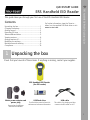 1
1
-
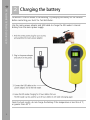 2
2
-
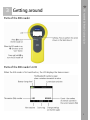 3
3
-
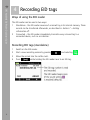 4
4
-
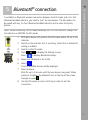 5
5
-
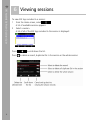 6
6
-
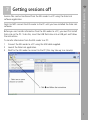 7
7
-
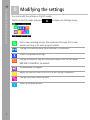 8
8
-
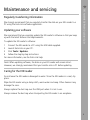 9
9
-
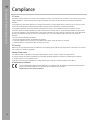 10
10
-
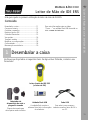 11
11
-
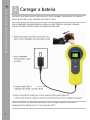 12
12
-
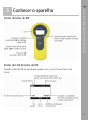 13
13
-
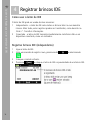 14
14
-
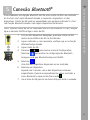 15
15
-
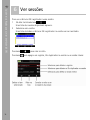 16
16
-
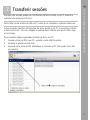 17
17
-
 18
18
-
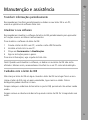 19
19
-
 20
20
-
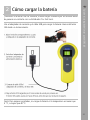 21
21
-
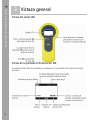 22
22
-
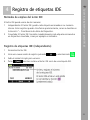 23
23
-
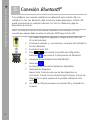 24
24
-
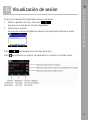 25
25
-
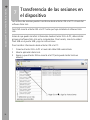 26
26
-
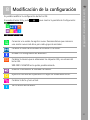 27
27
-
 28
28
-
 29
29
-
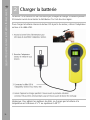 30
30
-
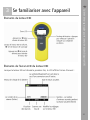 31
31
-
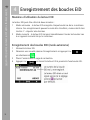 32
32
-
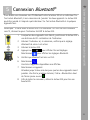 33
33
-
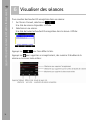 34
34
-
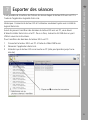 35
35
-
 36
36
-
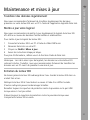 37
37
-
 38
38
-
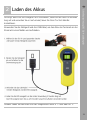 39
39
-
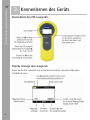 40
40
-
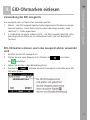 41
41
-
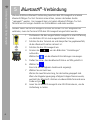 42
42
-
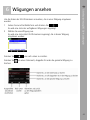 43
43
-
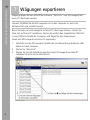 44
44
-
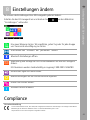 45
45
-
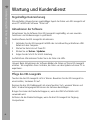 46
46
-
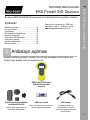 47
47
-
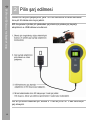 48
48
-
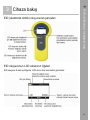 49
49
-
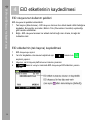 50
50
-
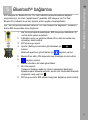 51
51
-
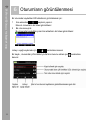 52
52
-
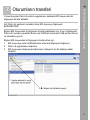 53
53
-
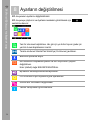 54
54
-
 55
55
-
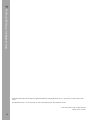 56
56
Tru-Test ERS Handheld EID Reader Guía de inicio rápido
- Tipo
- Guía de inicio rápido
en otros idiomas
- français: Tru-Test ERS Handheld EID Reader Guide de démarrage rapide
- English: Tru-Test ERS Handheld EID Reader Quick start guide
- Deutsch: Tru-Test ERS Handheld EID Reader Schnellstartanleitung
- português: Tru-Test ERS Handheld EID Reader Guia rápido
- Türkçe: Tru-Test ERS Handheld EID Reader Hızlı başlangıç Kılavuzu
Artículos relacionados
-
Tru-Test XRP2 Panel Reader and Antenna Guía de inicio rápido
-
 Tru-Test SRS2 Guía de inicio rápido
Tru-Test SRS2 Guía de inicio rápido
-
 Tru-Test SRS2 Stick Reader Guía de inicio rápido
Tru-Test SRS2 Stick Reader Guía de inicio rápido
-
 Tru-Test XRS2 Stick Reader Guía de inicio rápido
Tru-Test XRS2 Stick Reader Guía de inicio rápido
-
 Tru-Test EziWeigh7i Guía de inicio rápido
Tru-Test EziWeigh7i Guía de inicio rápido
-
 Tru-Test EziWeigh7i Guía de inicio rápido
Tru-Test EziWeigh7i Guía de inicio rápido
-
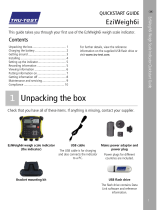 Tru-Test EziWeigh7i Guía de inicio rápido
Tru-Test EziWeigh7i Guía de inicio rápido
-
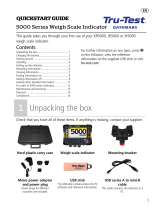 Tru-Test JR5000 ID5000 XR5000 Guía de inicio rápido
Tru-Test JR5000 ID5000 XR5000 Guía de inicio rápido
-
 Tru-Test JR5000 ID5000 XR5000 Guía de inicio rápido
Tru-Test JR5000 ID5000 XR5000 Guía de inicio rápido
-
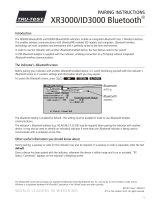 Tru-Test Bluetooth Pairing Instrucciones de operación
Tru-Test Bluetooth Pairing Instrucciones de operación